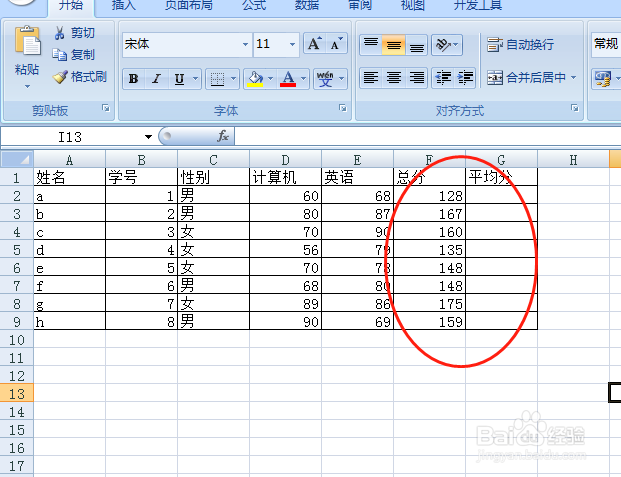1、首先我们打开我们要操作的excel表格数据,然后根据这个数据,我们操作我们的所需要的数据,比如说,我们现在要提取这个班级里面的前三名总分成绩和姓名,如图所示:
2、然后我们将姓名前面的姓名列在H列复制一份,如图所示:
3、此时我们再在I列,输入排名,再将鼠标点击I2列。
4、我们再点击单元格上方的函数fx公式,此时会弹出一个界面,我们选择全部函数,然后在下面下拉菜单中找到lagre函数,这个函数就是统计数据里面的最大值的,最小值是small。如图所示:
5、我们点击选择,点击确定,在弹出的界面里。此时里面有两个选项,array代表查找数据的范围区间,k代表你要查找前几个最大值,包括这个数值。如图所示:
6、紧接着我们在界面里输入相应的数据,比如查找总分成绩前3名,用函数 large(范围, 第1名),large(范围, 第2名),large(范围, 第3名)得到,如图所示:
7、我们确定之后,就可以得到第一名的成绩,如图所示:
8、紧接着,我们继续用上面的公式,将后面k的值,改成2,3,然后得出后面的两名成绩,如图所示:
9、这样统计完成之后,我们还要知道,这些前三名是哪些学生,可以这样操作。在后面J列输入学生名字,然后点击下面的J2列。
10、点击好单元格之后,继续点击函数公式fx,然后在弹出的界面里面,查找vlookup,如图所示:
11、找到之后,点击打开,此时界面会有四个数值,这四个值,从上到下,依次代表,查找数值,查找范围,要显示的查找所在列,显示真还是假(也就是1代表完全匹配,0是部分匹配,我们一般都选择1),此时我们可以这样输入,如图所示:
12、最后我们,确定,就可以得到,这个学生的姓名了。后面我们再将鼠标放在j2列,单元格下方,等鼠标变成黑色十字箭头,往下拖拉,就可以得到2,3名的姓名了。如图所示: